Pytanie
Problem: Jak naprawić „Ups! Nie mogliśmy zapisać tego jednego” błędu podczas edycji zdjęć w systemie Windows 10?
Mam na komputerze mnóstwo zdjęć, które leżą tam od dawna. Niedawno zaktualizowałem komputer do systemu Windows 10 i zauważyłem, że część plików w formacie .png nie może być edytowana przez aplikację Zdjęcia systemu Windows. Wszystkie te pliki są moje, ale kiedy próbuję je edytować lub zapisywać edytowane pliki, pojawia się wyskakujące okienko „Ups! Nie mogliśmy tego uratować. Czy instalacja systemu Windows 10 spowodowała ten błąd?
Rozwiązany Odpowiedź
Różnorodność błędów w systemie operacyjnym Windows 10 jest niestety dość duża, chociaż od czasu premiery naprawiono wiele błędów.
[1] Najczęstsze błędy dotyczą instalacji aktualizacji systemu Windows 10, problemów z połączeniem Wi-Fi, problemów z dźwiękiem, problemów z myszą i gładzikiem, brakujących opcji, brakujących ikon i tak dalej. Jednym z najbardziej irytujących błędów, które od jakiegoś czasu przeszkadzają użytkownikom, jest błąd Ups! Nie mogliśmy zapisać tego jednego problemu, który uniemożliwia użytkownikom edytowanie ich zdjęć.[2]Użytkownicy systemu Windows biorą pod uwagę wszystkie błędy i często rezygnują z aktualizacji do systemu Windows 10 z wcześniejszych wersji. Zalecamy jednak zainstalowanie systemu Windows 10 i regularne aktualizowanie go, ponieważ działa to system spełnia najwyższe wymagania bezpieczeństwa, zapewnia szereg innowacyjnych funkcji/aplikacji oraz ulepszenia.
Microsoft przestanie wspierać system Windows 7 14 stycznia 2020 r.[3] Można się spodziewać, że ten sam los spotka wersje Windows 8 i 8.1, więc aktualizacja do systemu Windows 10 byłaby właściwym krokiem naprzód.
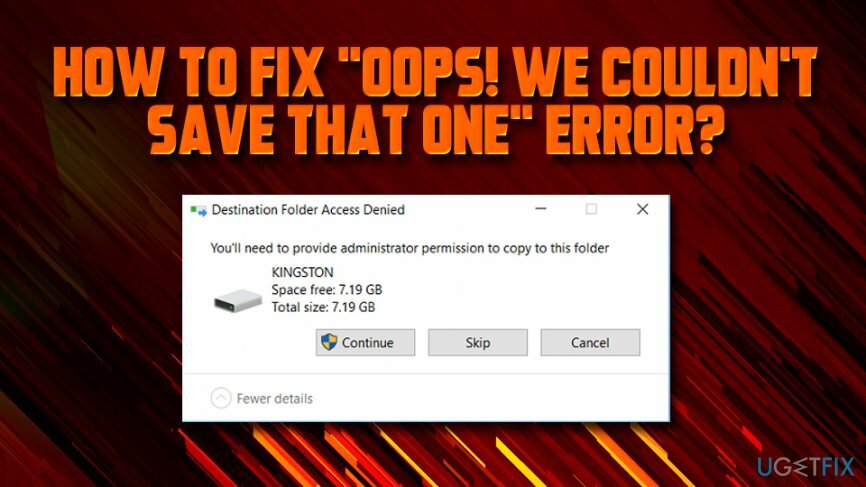
Pomimo pozytywnych funkcji systemu Windows 10, błędy typu „Ups! Nie mogliśmy tego uratować” zwiększa złość i frustrację ludzi. Nie ma jednak powodów do paniki, jeśli napotkasz ten błąd podczas zapisywania lub edytowania zdjęć w aplikacji Windows Photo.
Zazwyczaj „Ups! Nie mogliśmy zapisać tego jednego” błąd pojawia się, gdy właściciel komputera klika klawisz Win, wybiera Zdjęcia, wybiera dowolne zdjęcie i klika Edytuj. Po tych krokach pojawia się błąd Ups… lub „Nie można edytować. Mamy problem z otwarciem tego pliku do edycji”.
Jest kilka rzeczy, które możesz zrobić, aby naprawić Ups! Nie mogliśmy zapisać tego jednego błędu, a poniżej przedstawiamy najczęstsze rozwiązania, więc koniecznie sprawdź to.
Napraw 1. Zmień ustawienia kontroli konta użytkownika
Aby naprawić uszkodzony system, musisz zakupić licencjonowaną wersję Reimage Reimage.
Na początek spróbuj naprawić „Ups! Nie mogliśmy zapisać tego jednego błędu, zmieniając zabezpieczenia folderu multimediów, w którym przechowywane są nieedytowalne zdjęcia. Wykonaj następujące czynności:
- Kliknij prawym przyciskiem myszy folder, w którym znajdują się zdjęcia, i wybierz Nieruchomości
- Iść do Bezpieczeństwo patka
- Wybierz konto i kliknij Edytować
- Pod Uprawnienia. wybierać Pełna kontrola i kliknij ok
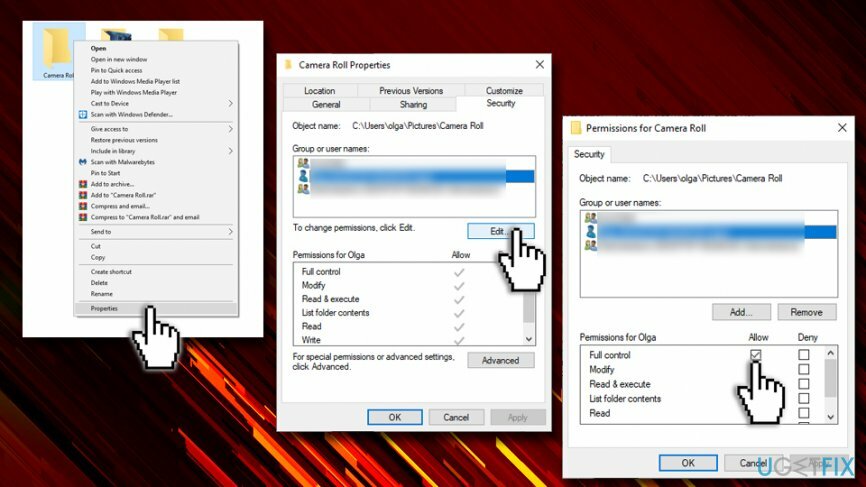
Napraw 2. Uruchom polecenia SFC i DISM
Aby naprawić uszkodzony system, musisz zakupić licencjonowaną wersję Reimage Reimage.
Te polecenia można wykonać za pomocą wiersza polecenia. Według Microsoftu polecenia te mogą rozpoznawać nieprawidłowe manifesty, szafki lub dane rejestru i zastępować je poprawnymi. Ponieważ uszkodzone/uszkodzone pliki systemowe i rejestry mogą wyzwalać komunikat „Ups! Nie mogliśmy zapisać tego jednego błędu, uruchomienie tych poleceń jest warte wypróbowania:
- Kliknij Ctrl + Shift + Esc aby otworzyć Menedżera zadań
- Kliknij Plik i wybierz Uruchom nowe zadanie
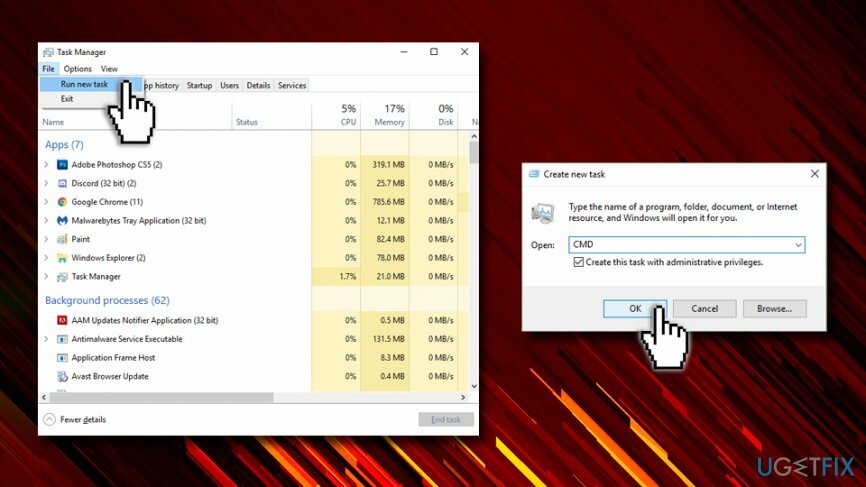
- znak Utwórz to zadanie z uprawnieniami administratora
- Rodzaj CMD w polu wyszukiwania i wpisz następujące polecenia w oknie wiersza polecenia. naciskać Wchodzić po każdym z nich:
dism /online /cleanup-image /restorehealth
sfc / scannow
powershell
Get-AppXPackage -AllUsers |Where-Object {$_.InstallLocation -jak „*SystemApps*”} | Foreach {Add-AppxPackage -DisableDevelopmentMode -Register „$($_.InstallLocation)\\AppXManifest.xml”} - Teraz zamknij Wiersz Poleceń i uruchom ponownie komputer
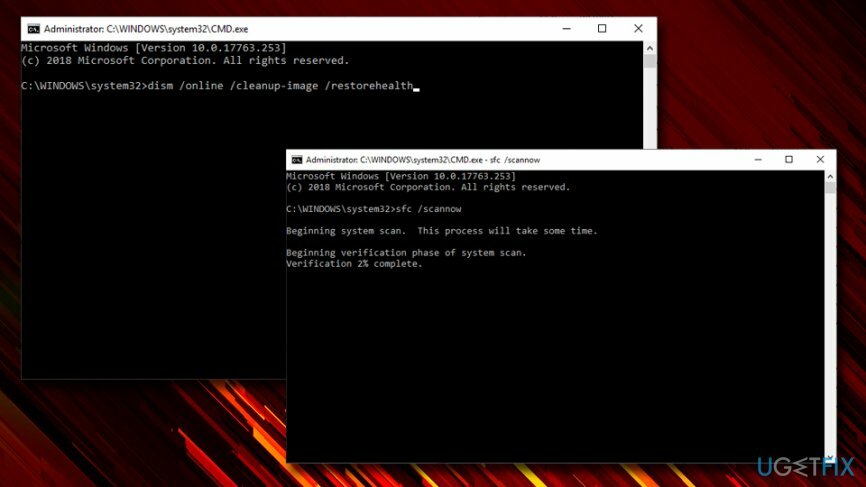
Napraw 3. Odinstaluj aplikację Windows Photo
Aby naprawić uszkodzony system, musisz zakupić licencjonowaną wersję Reimage Reimage.
- Otwórz wyszukiwanie i wpisz PowerShell w polu wyszukiwania
- Kliknij prawym przyciskiem myszy i wybierz Uruchom jako administrator
- Rodzaj get-appxpackage *Microsoft. Okna. Zdjęcia* | usuń pakiet aplikacji polecenie i naciśnij Wchodzić odinstalować aplikację Zdjęcia
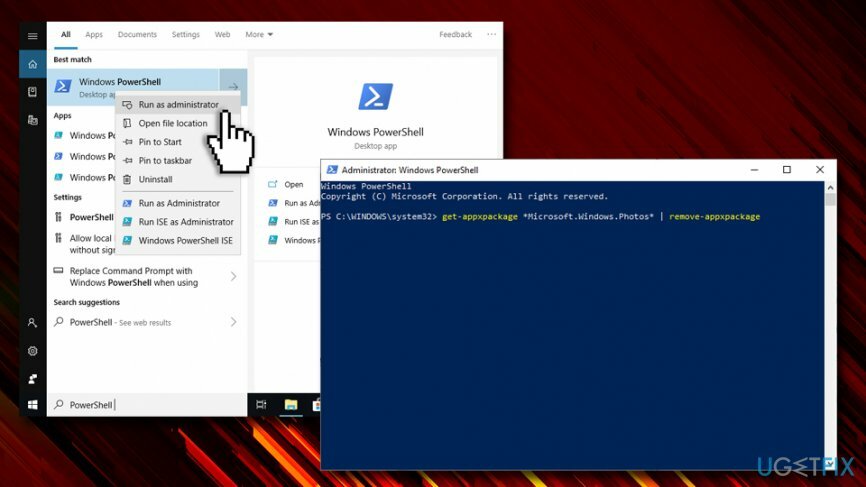
- Następnie przejdź do Sklep Windows i zainstaluj aplikację Zdjęcia od podstaw
- Uruchom ponownie komputer i sprawdź, czy „Ups! Nie mogliśmy zapisać tego jednego” błąd zniknął
Na koniec, aby upewnić się, że komputer jest w pełni zoptymalizowany, uruchom skanowanie za pomocą ReimagePralka Mac X9.
Napraw błędy automatycznie
Zespół ugetfix.com dokłada wszelkich starań, aby pomóc użytkownikom znaleźć najlepsze rozwiązania w celu wyeliminowania ich błędów. Jeśli nie chcesz zmagać się z ręcznymi technikami naprawy, skorzystaj z automatycznego oprogramowania. Wszystkie polecane produkty zostały przetestowane i zatwierdzone przez naszych profesjonalistów. Poniżej wymieniono narzędzia, których możesz użyć do naprawienia błędu:
Oferta
Zrób to teraz!
Pobierz poprawkęSzczęście
Gwarancja
Zrób to teraz!
Pobierz poprawkęSzczęście
Gwarancja
Jeśli nie udało Ci się naprawić błędu za pomocą Reimage, skontaktuj się z naszym zespołem pomocy technicznej w celu uzyskania pomocy. Podaj nam wszystkie szczegóły, które Twoim zdaniem powinniśmy wiedzieć o Twoim problemie.
Ten opatentowany proces naprawy wykorzystuje bazę danych zawierającą 25 milionów komponentów, które mogą zastąpić każdy uszkodzony lub brakujący plik na komputerze użytkownika.
Aby naprawić uszkodzony system, musisz zakupić licencjonowaną wersję Reimage narzędzie do usuwania złośliwego oprogramowania.

Aby pozostać całkowicie anonimowym i zapobiec dostawcy usług internetowych i rząd przed szpiegostwem na ciebie powinieneś zatrudnić Prywatny dostęp do Internetu VPN. Umożliwi Ci łączenie się z Internetem przy zachowaniu całkowitej anonimowości poprzez szyfrowanie wszystkich informacji, zapobiega śledzeniu, reklamom, a także złośliwym treściom. Co najważniejsze, powstrzymasz nielegalną działalność inwigilacyjną, którą NSA i inne instytucje rządowe prowadzą za twoimi plecami.
Nieprzewidziane okoliczności mogą się zdarzyć w dowolnym momencie podczas korzystania z komputera: może on wyłączyć się z powodu przerwy w zasilaniu, a Może wystąpić niebieski ekran śmierci (BSoD) lub losowe aktualizacje systemu Windows mogą spowodować komputer, gdy wyjedziesz na kilka minuty. W rezultacie Twoje zadania domowe, ważne dokumenty i inne dane mogą zostać utracone. Do zdrowieć utracone pliki, możesz użyć Odzyskiwanie danych Pro – przeszukuje kopie plików, które są nadal dostępne na dysku twardym i szybko je pobiera.